Comment exécuter du code dans notepad++
Étapes pour exécuter du code dans Notepad++ : Installer un compilateur (facultatif) : Pour le langage qui doit être compilé, installez le plug-in du compilateur correspondant. Créer un fichier de code : créez un nouveau fichier et saisissez le code en utilisant l'extension de langue appropriée. Configurer la commande de compilation (langage de compilation uniquement) : entrez la commande de compilation et les paramètres. Exécuter le code : exécuter directement ou exécuter après compilation. Afficher la sortie : les résultats de l'exécution sont affichés dans le panneau Sortie.

Étapes pour exécuter du code avec Notepad++
Notepad++ est un éditeur de code populaire qui prend en charge la coloration syntaxique et l'exécution de code dans plusieurs langages de programmation. Voici les étapes pour exécuter du code dans Notepad++ :
1. Installer un compilateur (facultatif)
Si vous souhaitez exécuter un langage qui nécessite une compilation (comme C++, C#), vous devez installer le compilateur correspondant. Vous pouvez installer le compilateur en :
- Allez dans le menu Plugins > Plugin Manager
- Recherchez et installez le plugin de compilateur requis
2. Créez le fichier de code
- Créez un nouveau fichier avec l'extension de langage appropriée. (par exemple ".cpp" pour C++, ".cs" pour C#)
- Entrez votre code
3. Configurez les commandes de compilation (langages compilés uniquement)
- Allez dans le menu Exécuter > Fichier actuel"
- Saisissez la commande de compilation dans le champ "Commande"
- Saisissez les paramètres de compilation dans le champ "Paramètres"
4. Exécutez le code
-
Choisissez l'une des options suivantes en fonction du langage que vous utilisez :
- Menu Exécuter > Exécuter : Exécuter le code directement sans compiler
- Menu Exécuter > Compiler et Exécuter : Après la compilation Exécuter le code (langages compilés uniquement)
- Vous pouvez également utiliser le touche de raccourci F5 pour exécuter le code
5. Afficher la sortie
La sortie une fois le code exécuté sera affichée dans le panneau "Sortie" (Menu "Affichage" > "Sortie"). Ce panneau affiche les messages du compilateur ou de l'interpréteur et les résultats de l'exécution du code.
Astuce :
- Assurez-vous d'avoir correctement configuré les commandes et paramètres de compilation (langages compilés uniquement).
- S'il y a une erreur dans le code, si la compilation ou l'exécution échoue, un message d'erreur s'affichera dans le panneau Sortie.
- Vous pouvez trouver des options supplémentaires dans le menu Exécuter, telles que des commandes de débogage et de configuration des fichiers.
Ce qui précède est le contenu détaillé de. pour plus d'informations, suivez d'autres articles connexes sur le site Web de PHP en chinois!

Outils d'IA chauds

Undresser.AI Undress
Application basée sur l'IA pour créer des photos de nu réalistes

AI Clothes Remover
Outil d'IA en ligne pour supprimer les vêtements des photos.

Undress AI Tool
Images de déshabillage gratuites

Clothoff.io
Dissolvant de vêtements AI

AI Hentai Generator
Générez AI Hentai gratuitement.

Article chaud

Outils chauds

Bloc-notes++7.3.1
Éditeur de code facile à utiliser et gratuit

SublimeText3 version chinoise
Version chinoise, très simple à utiliser

Envoyer Studio 13.0.1
Puissant environnement de développement intégré PHP

Dreamweaver CS6
Outils de développement Web visuel

SublimeText3 version Mac
Logiciel d'édition de code au niveau de Dieu (SublimeText3)
 Python vs C: applications et cas d'utilisation comparés
Apr 12, 2025 am 12:01 AM
Python vs C: applications et cas d'utilisation comparés
Apr 12, 2025 am 12:01 AM
Python convient à la science des données, au développement Web et aux tâches d'automatisation, tandis que C convient à la programmation système, au développement de jeux et aux systèmes intégrés. Python est connu pour sa simplicité et son écosystème puissant, tandis que C est connu pour ses capacités de contrôle élevées et sous-jacentes.
 L'utilisation continue de C: Raisons de son endurance
Apr 11, 2025 am 12:02 AM
L'utilisation continue de C: Raisons de son endurance
Apr 11, 2025 am 12:02 AM
C Les raisons de l'utilisation continue incluent ses caractéristiques élevées, une application large et en évolution. 1) Performances à haute efficacité: C fonctionne parfaitement dans la programmation système et le calcul haute performance en manipulant directement la mémoire et le matériel. 2) Largement utilisé: briller dans les domaines du développement de jeux, des systèmes intégrés, etc. 3) Évolution continue: depuis sa sortie en 1983, C a continué à ajouter de nouvelles fonctionnalités pour maintenir sa compétitivité.
 L'avenir de C et XML: tendances et technologies émergentes
Apr 10, 2025 am 09:28 AM
L'avenir de C et XML: tendances et technologies émergentes
Apr 10, 2025 am 09:28 AM
Les tendances futures de développement de C et XML sont: 1) C introduira de nouvelles fonctionnalités telles que les modules, les concepts et les coroutines à travers les normes C 20 et C 23 pour améliorer l'efficacité et la sécurité de la programmation; 2) XML continuera d'occuper une position importante dans les fichiers d'échange de données et de configuration, mais sera confronté aux défis de JSON et YAML, et se développera dans une direction plus concise et facile à analyser, telles que les améliorations de XMLSChema1.1 et XPATH3.1.
 C # .NET: Explorer les concepts de base et les principes fondamentaux de la programmation
Apr 10, 2025 am 09:32 AM
C # .NET: Explorer les concepts de base et les principes fondamentaux de la programmation
Apr 10, 2025 am 09:32 AM
C # est un langage de programmation moderne et orienté objet développé par Microsoft et dans le cadre du .NET Framework. 1.C # prend en charge la programmation orientée objet (POO), y compris l'encapsulation, l'héritage et le polymorphisme. 2. La programmation asynchrone en C # est implémentée via Async et attend des mots clés pour améliorer la réactivité des applications. 3. Utilisez LINQ pour traiter les collections de données concisement. 4. Les erreurs courantes incluent les exceptions de référence NULL et les exceptions indexes hors gamme. Les compétences de débogage comprennent l'utilisation d'un débogueur et une gestion des exceptions. 5. L'optimisation des performances comprend l'utilisation de StringBuilder et d'éviter l'emballage et le déballage inutiles.
 C et Golang: Lorsque les performances sont cruciales
Apr 13, 2025 am 12:11 AM
C et Golang: Lorsque les performances sont cruciales
Apr 13, 2025 am 12:11 AM
C est plus adapté aux scénarios où le contrôle direct des ressources matérielles et une optimisation élevée de performances sont nécessaires, tandis que Golang est plus adapté aux scénarios où un développement rapide et un traitement de concurrence élevé sont nécessaires. 1.C's Avantage est dans ses caractéristiques matérielles proches et à des capacités d'optimisation élevées, qui conviennent aux besoins de haute performance tels que le développement de jeux. 2. L'avantage de Golang réside dans sa syntaxe concise et son soutien à la concurrence naturelle, qui convient au développement élevé de services de concurrence.
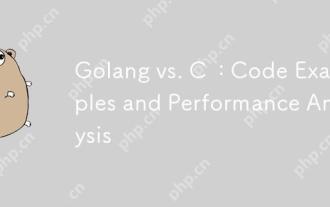 Golang vs C: Exemples de code et analyse des performances
Apr 15, 2025 am 12:03 AM
Golang vs C: Exemples de code et analyse des performances
Apr 15, 2025 am 12:03 AM
Golang convient au développement rapide et à la programmation simultanée, tandis que C est plus adapté aux projets qui nécessitent des performances extrêmes et un contrôle sous-jacent. 1) Le modèle de concurrence de Golang simplifie la programmation de concurrence via le goroutine et le canal. 2) La programmation du modèle C fournit un code générique et une optimisation des performances. 3) La collecte des ordures de Golang est pratique mais peut affecter les performances. La gestion de la mémoire de C est complexe mais le contrôle est bien.
 Du Web au bureau: la polyvalence de C # .net
Apr 15, 2025 am 12:07 AM
Du Web au bureau: la polyvalence de C # .net
Apr 15, 2025 am 12:07 AM
C # .NETtisversatileforbothwebandDeskTopDevelopment.1) forweb, useasp.netfordynamicapplications.2) fordesktop, employwindowsformSorwpfforrichInterfaces.3) usexamarinforcross-plateformDevelopment, permanant les codéescosswindows, macos, linux, etmobiledevices.
 La course de performance: Golang vs C
Apr 16, 2025 am 12:07 AM
La course de performance: Golang vs C
Apr 16, 2025 am 12:07 AM
Golang et C ont chacun leurs propres avantages dans les compétitions de performance: 1) Golang convient à une concurrence élevée et à un développement rapide, et 2) C fournit des performances plus élevées et un contrôle fin. La sélection doit être basée sur les exigences du projet et la pile de technologie d'équipe.






